PS怎么给叶子做出水滴的效果?
溜溜自学 平面设计 2023-07-24 浏览:223
大家好,我是小溜,在叶子上做出水滴的效果可以表示出一种雨时或是雨后的氛围,但是拍摄的时候没有的话,我们可以通过PS后期来获取,那么PS怎么给叶子做出水滴的效果呢?下面小溜来操作给大家学习。
工具/软件
硬件型号:戴尔灵越15
系统版本:Windows7
所需软件:PS 2016
方法/步骤
第1步
第一,打开ps,点击文件-打开,根据路径我们先把叶子的图片插入到ps中
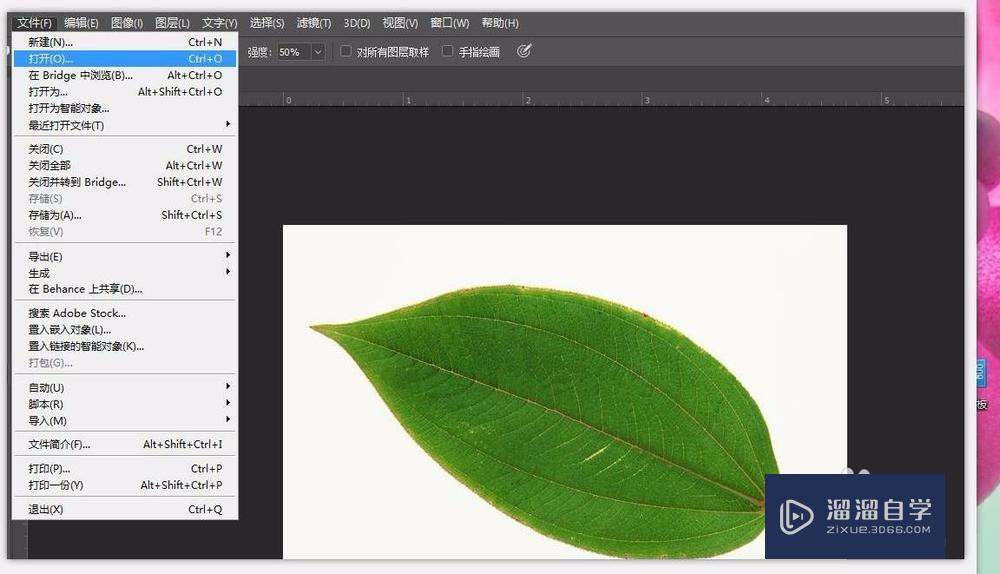
第2步
第二,在工具栏中点击选择叫做椭圆选框的工具,在绿叶上画出一个椭圆
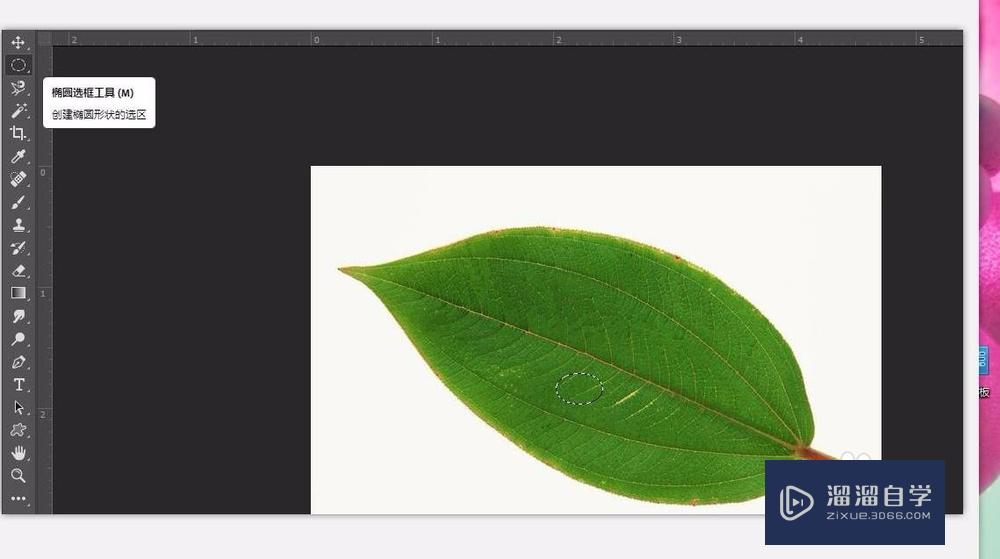
第3步
第三,点击Ctrl+J,按次序依次点击顶部滤镜-扭曲-球面化
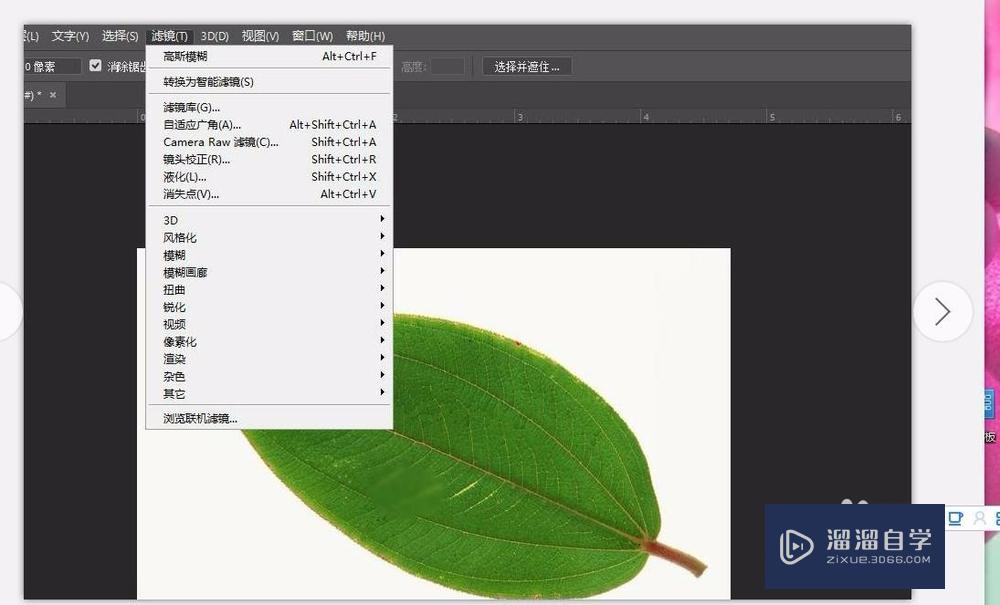
第4步
第四,按照同样的方式接着点击滤镜-模糊-高斯模糊,模糊的力度不要太大
第5步
第五,在图层一上单击鼠标右键,选择混合选项,在内阴影前的方框中打勾,如图中所示
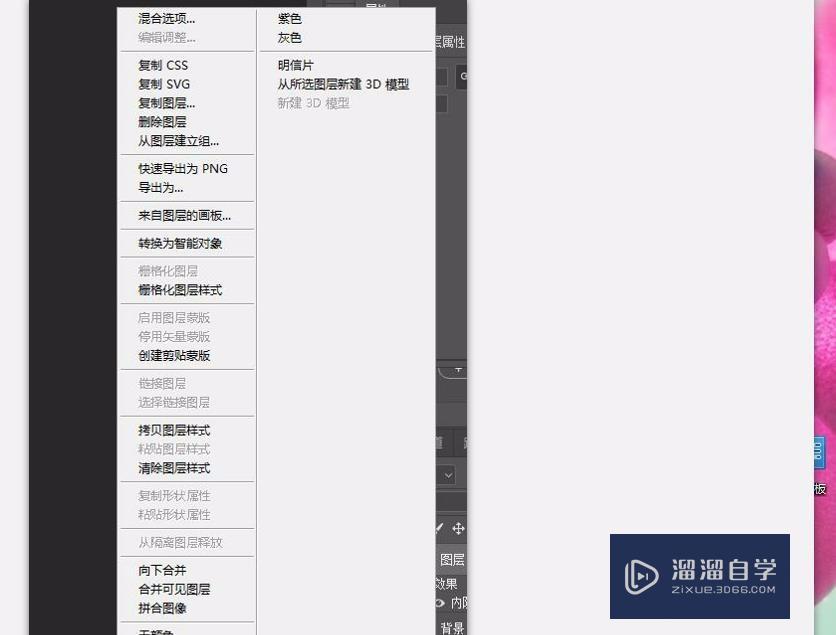
第6步
第六,我们可以多做几个水滴,点击左上角文件存储可以对修改后的图片进行保存
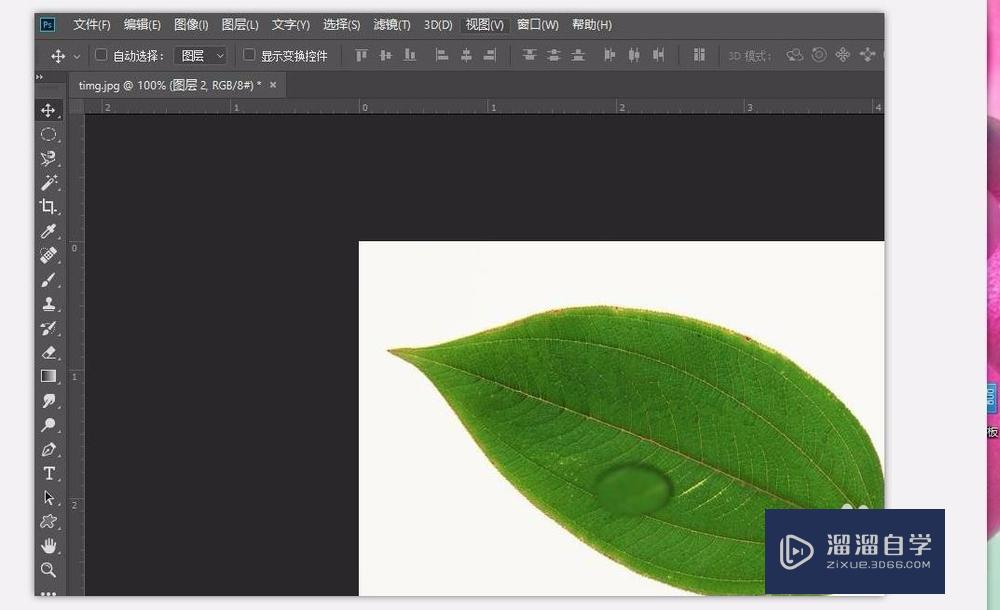
注意/提示
好了,本次关于“PS怎么给叶子做出水滴的效果?”的全部内容就分享到这里啦,希望小溜分享的内容能够帮助到大家。想要更深入的了解“PS”可以点击免费试听课程溜溜自学网的课程,全面了解软件的操作。
相关文章
距结束 06 天 09 : 08 : 25
距结束 01 天 21 : 08 : 25
首页






